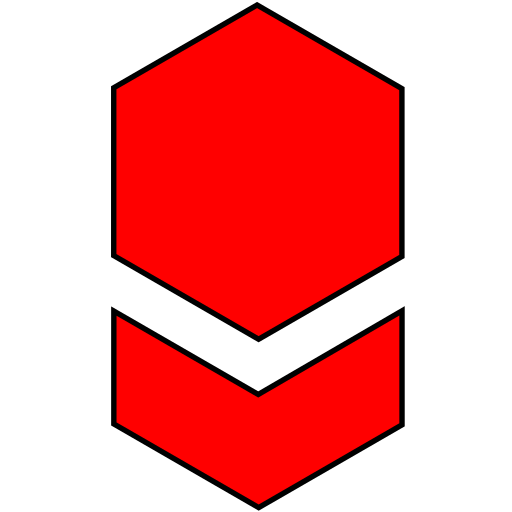Die Konfiguration von VersionControl for proALPHA kann vollständig über die Oberflächenanwendung eines Dev Client erfolgen. Folgende Voraussetzungen müssen hierfür erfüllt sein:
- Die Installation der Komponenten auf allen Clients/Servern wurde abgeschlossen.
- Die VersionControl Hintergrunddienste auf allen Clients/Servern werden ausgeführt.
- Einheitlicher Kommunikationsport bei allen Komponenten
- Firewall- /Viren- /Netzwerkscanner -Ausnahme für Anwendung und oder Kommunikationsport (Whitelist)
Die Konfiguration über die VersionControl Oberflächenanwendung erfolgt über das Menü Einstellungen. Das Menü erreichen Sie über das Zahnrad-Symbol oben rechts in der Titelleiste der Anwendung.
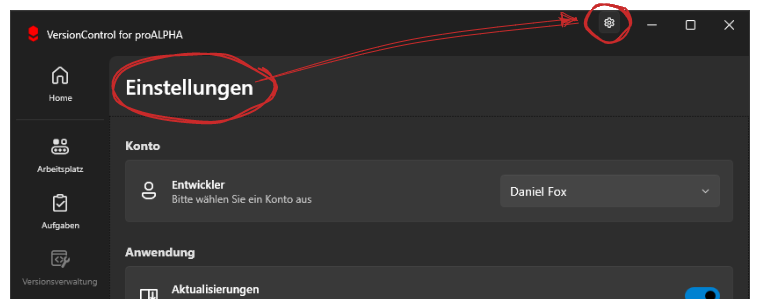
Änderungen an den Einstellungen werden ohne weitere Bestätigung durch den Benutzer automatisch gespeichert
Einstellungen – Überblick
Konto
Entwickler
Vorgänge, wie zum Beispiel das Klonen oder Pushen von Commits wird mit dem ausgewählte Entwickler-Konto durchgeführt.
Anwendung
Aktualisierungen
Mit dieser Option wird direkt nach dem Anwendungsstart auf dem Update-Server nach Aktualisierungen gesucht.
Eine Verbindung zum Internet vorausgesetzt. Update-Server: https://update.fox-framework.de (Port 443)
Anzeigesprache
Bei einer Änderung der Anzeigesprache muss die Anwendung neu gestartet werden, damit die Änderungen wirksam werden.
Hinweis: Ist Ihre bevorzugte Sprache nicht auswählbar? Gerne können Sie bei der Erstellung neuer Sprachpakete mitwirken. (E-Mail an: development@fox-framework.de)
Blur Effekt
Je höher der Wert, desto verschwommener wird der Hintergrund dargestellt, wenn sich ein Dialog öffnet.
Werkzeuge
Diff- & Merge
Auswahl des Diff- & Merge Tools. Sofern installiert, kann zwischen WinMerge und Araxis gewählt werden.
Hinweis: Ist Ihr bevorzugtes Tool nicht auswählbar? Gerne nehmen wir Ihr lieblings Tool mit in die Liste, sofern es alle Kriterien relevanten Features unterstützt. (E-Mail an: development@fox-framework.de)
Externes Diff- & Merge-Tool bevorzugen
Dateivergleiche werden anstatt mit dem internen Editor immer mit dem externen Tool (WinMerge, Araxis, …) geöffnet.
Konfiguration
Compile & Commit (Feature in kommenden Versionen verfügbar)
Bevor ein Programm committet werden kann, wird das Programm mittels Kompilierung auf Syntaxfehler überprüft.
Dienste / Datenbank
VersionControl Service Port
Kommunikations-Port für die internen TCP/IP Socket- und REST-API-Verbindung.
Versionsverwaltungsserver
Der Server auf dem die Versionsverwaltungsdatenbank (MS SQL Server) erreichbar ist und die Backups der Projektdatenbanken abgelegt werden.
SQL Server Instanz
SQL Server Instanz, des hinterlegten Versionsverwaltungsservers. Das Feld kann leer gelassen werden, wenn die Default-Instanz verwendet werden soll.
Lizenz
Lizenz aktualisieren
VersionControl for proALPHA Lizenzdateien (pAVersionControl.lic) können per Drag&Drop importiert werden. Alternativ können Sie die Lizenzdatei auch direkt im Installationsverzeichnis ablegen.
Hinweis: Erst nach dem Import können Sie im Abschnitt Konto den Entwicklernamen auswählen.
Lizenzinformation
Diese Tile zeigt die importieren Lizenzinformationen an.
Hinweis: Bei einer Testlizenz wird das hier Ablaufdatum eingeblendet
Versionsverwaltung
Repository Klonen
Klont ein auf dem Versionsverwaltungsserver liegendes Versionsverwaltungsprojekt in den lokalen Stand. Über den folgenden Auswahldialog kann das Local-/ und Remote-Repository ausgewählt werden (siehe Repository Klonen).
Neues Versionsverwaltungsprojekt anlegen
Über diesen Menüpunkt wird ein Versionsverwaltungsprojekt initial auf dem Versionsverwaltungsserver angelegt. (siehe Neues Versionsverwaltungsprojekt anlegen)
Einspielen der Lizenz-Datei
Um den vollen Funktionsumfang von VersionControl for proALPHA nutzen zu können, wird im ersten Schritt die Lizenz-Datei importiert. Hierfür kann die Lizenz-Datei entweder direkt im Installationsverzeichnis (C:\Program Files\FoxFramework\VersionControl) des VersionControl Clients (Oberflächenanwendung), oder aber per Drag&Drop auf die Lizenz-Kachel abgelegt werden.
Hinweis: Wird die Anwendung “Als Administrator” gestartet, funktioniert aus Sicherheitsgründen (Mircosoft Benutzerkontensteuerung) der Drag&Drop nicht!
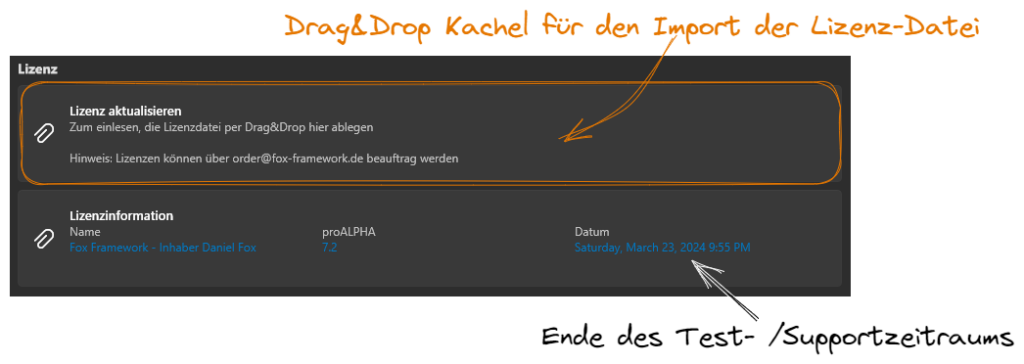
Versionsverwaltungsserver
Nach dem importieren der Lizenz-Datei steht unter Abschnitt Konto die vollständige Liste der eingerichteten Entwicklern zur Verfügung. Wählen Sie Ihren Eintrag aus – die Auswahl wird mit dem aktuell angemeldeten Windows-Konto verknüpft.
Unter dem Abschnitt Dienste / Datenbank hinterlegen Sie im Anschluss den Servernamen im Eingabefeld Versionsverwaltungsserver und optional die SQL Server Instanz.